效果图:
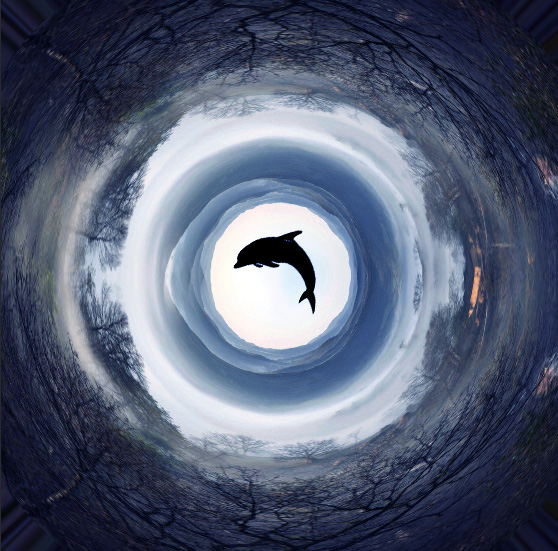
素材:

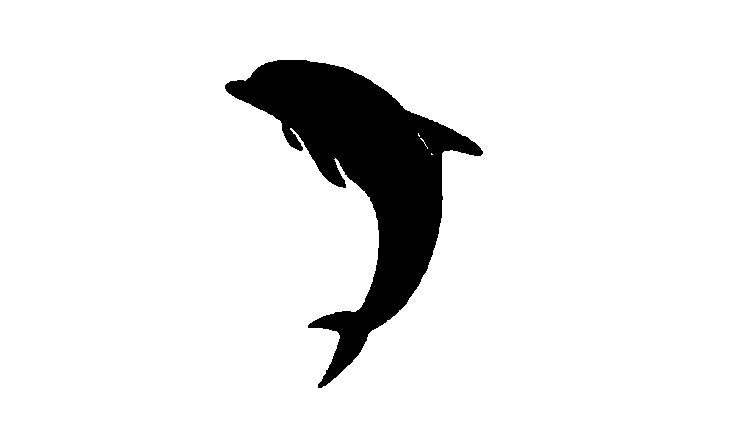
1、把风景图片拖进PS中,选择-滤镜-扭曲-极坐标-平面坐标到极坐标。
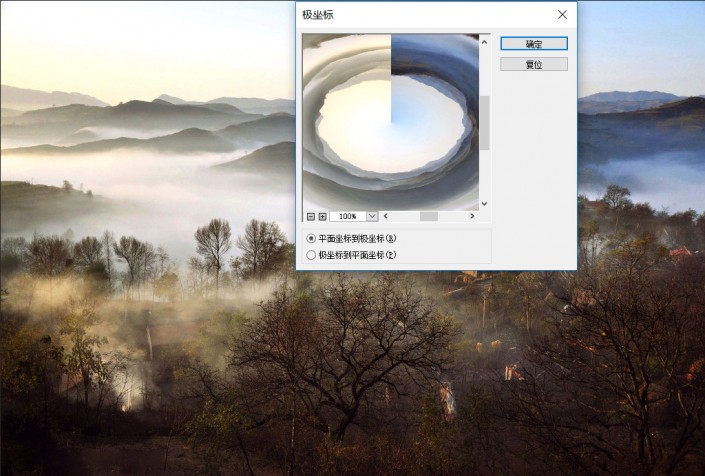
2、调整下原图,利用裁剪工具,比例为1:1,确认裁剪。

3、接下来再次使用极坐标效果。
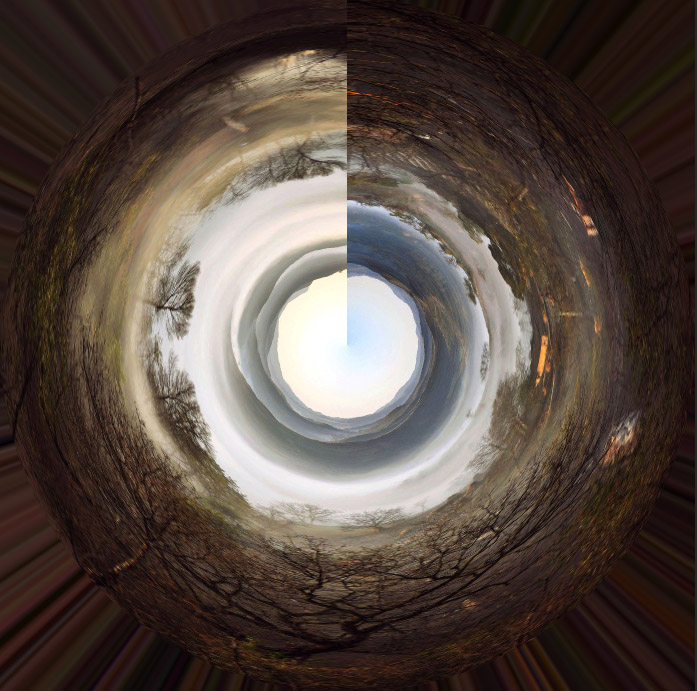
4、使用橡皮擦工具。复制一层(ctrl+j),再自由变换(ctrl+t),右键-垂直翻转,确定。

5、接下来选择图层1,使用橡皮擦工具,调整至合适大小,注意硬度为0,开始擦涂,注意要留一点交接位置。
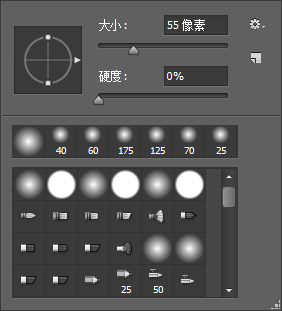
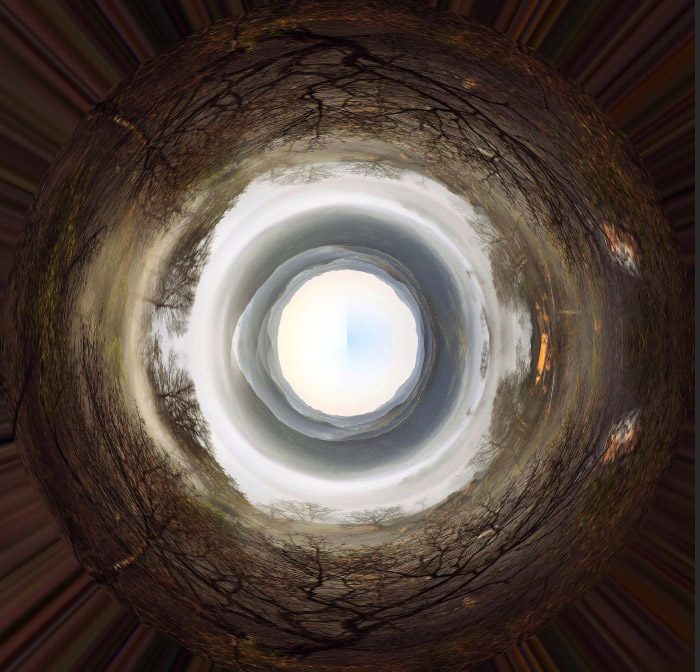
6、然后,合并图层。利用污点修复画笔工具等修复一下,使其过渡自然。
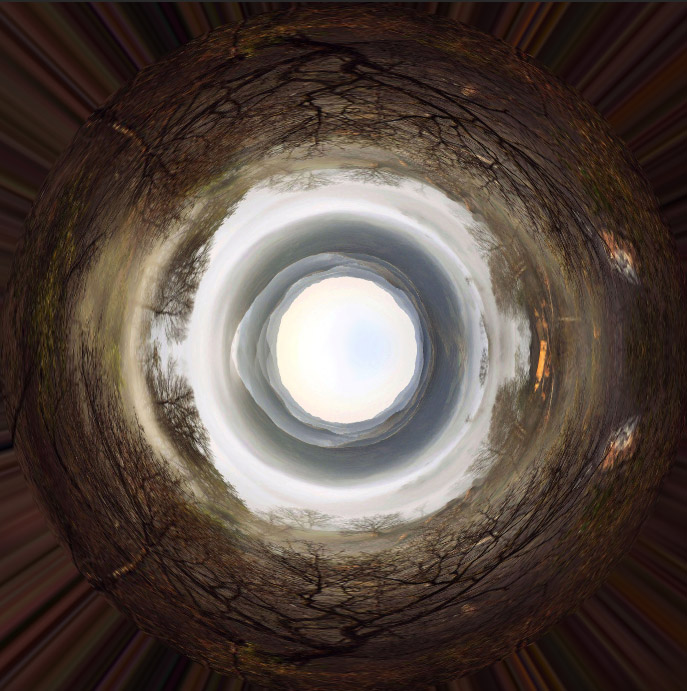
7、再次裁剪一下,注意比例。
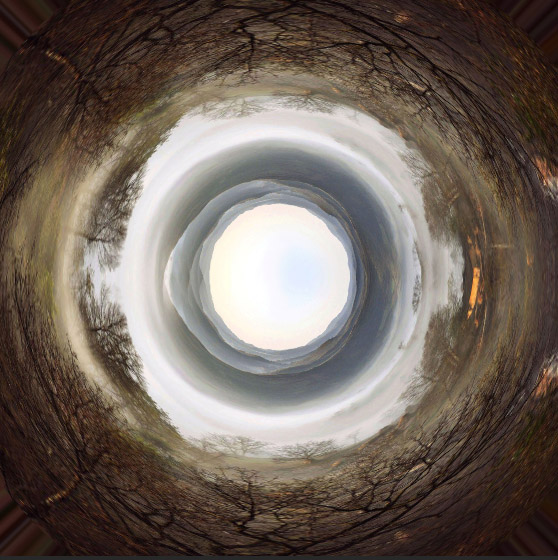
8、放入剪影动物,调整大小和方向。
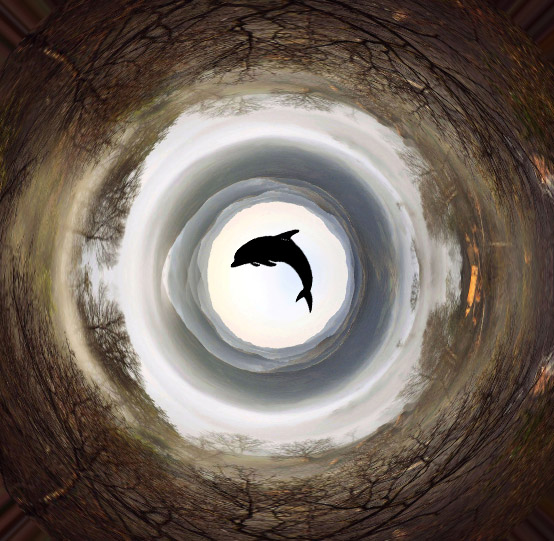
9、最后利用色彩平衡和色相/饱和度调整一下。
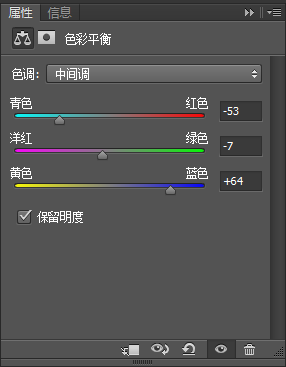
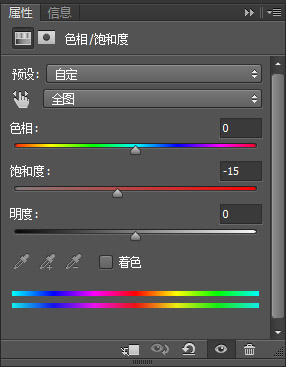
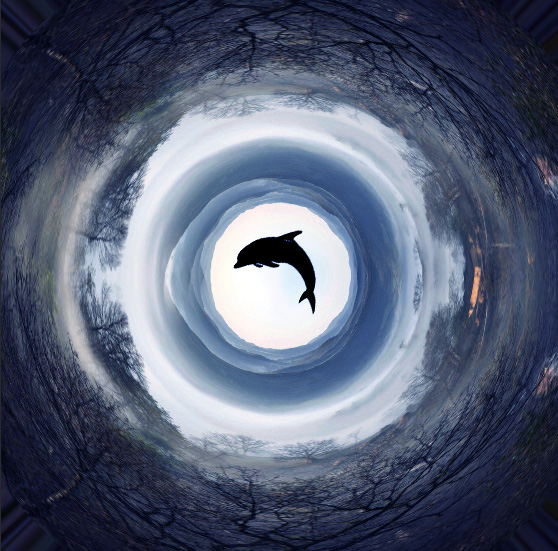







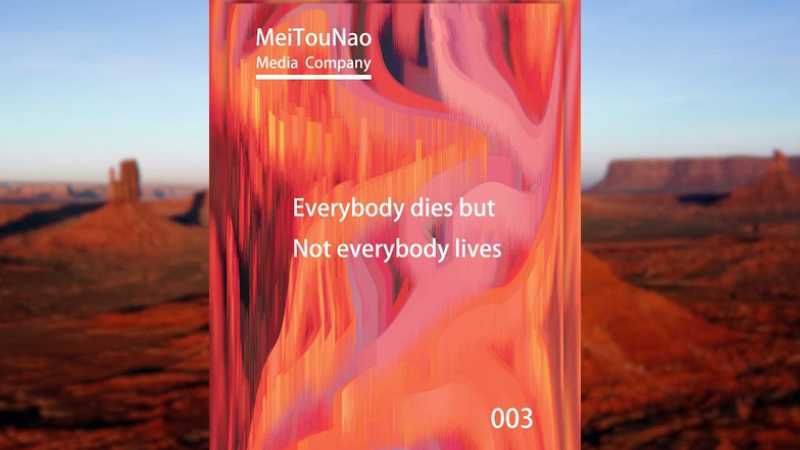


全部回复
